Qualche volta, Le applicazioni potrebbero non registrare file DLL o OCX, quindi gli utenti dovranno affrontare errori e le applicazioni non funzioneranno correttamente. A causa di ciò, gli utenti dovranno registrare i file da soli. L'utilità RegSvr32 esegue la registrazione e l'annullamento della registrazione dei file di estensione dell'applicazione (DLL e OCX). In questo articolo, Ti mostreremo quanto è facile registrare un file DLL o OCX sul tuo sistema operativo.
 Come registrare il file DLL o OCX in Windows
Come registrare il file DLL o OCX in Windows
Registrazione di un file DLL o OCX in Windows
Quando si registra una DLL o OCX, gli utenti aggiungono le informazioni al registro in modo che Windows possa utilizzare quei file. Le informazioni saranno sotto forma di nome o CLSID. Ciò rende più facile per Windows trovare la DLL o OCX corretta quando si utilizza una funzione correlata all'interno di un altro programma. Conterrà il percorso di questi file attraverso i quali verrà utilizzato il codice eseguibile del componente. Le informazioni salvate nel registro faranno sempre riferimento all'ultima versione del componente. Questo è necessario solo in casi eccezionali perché, Nella maggior parte dei casi, le applicazioni registreranno questi file durante l'installazione. Può anche essere usato per riparare i problemi di Windows relativi a questi file. Alcuni parametri aggiuntivi che puoi aggiungere ai tuoi comandi:
-
/ tu – Annulla la registrazione del file DLL o OCX
-
/ S: modalità silenzio, non mostrerà alcuna finestra di messaggio.
-
/ io: se usato senza / tu, chiama DLLInstall (VERO) da installare e se utilizzato con / tu, quindi chiama DllInstall (FALSO) per disinstallare la DLL e DllUnregisterServer.
-
/ n – Per non aver chiamato la DLL del server del registro o la DLL del server del registro. Questa opzione dovrebbe essere utilizzata con / io.
È possibile registrare solo file DLL o OCX che possono essere registrati. Alcuni file non avranno alcuna funzione DLLRegisterServer () attraverso il quale possono registrarsi. Questi file sono normali e non hanno nulla a che fare con il registro. Puoi prendere un esempio dei file DLL dai giochi che rimangono nella cartella e fare il loro lavoro senza registrarsi in primo luogo.
Nota: assicurati di avere già a disposizione il file DLL o OCX prima di provare questi metodi.
Utilizzo del comando con privilegi elevati per registrare un file DLL o OCX
-
Tieni premuto il tasto Windows e premi S per aprire la funzione di ricerca. Digita cmd, fare clic con il tasto destro e scegliere l'opzione Esegui come amministratore
Nota: Puoi anche premere Alt + Spostare + Invio dopo aver digitato cmd nella funzione di ricerca.
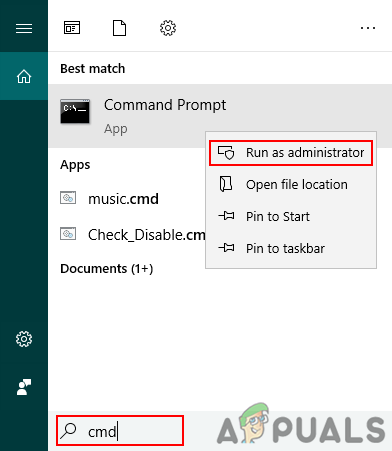 Apertura della riga di comando elevata
Apertura della riga di comando elevata -
Ora digita il seguente comando per registrare il file DLL o OCX.
regsvr32 jscript.dll
Nota: jscript.dll è il nome del file che puoi modificare in qualsiasi file che desideri registrare.
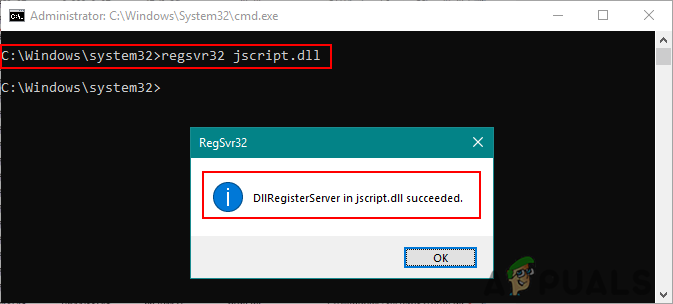 File DLL registrato con successo
File DLL registrato con successo -
Puoi anche registrare un file DLL o OCX che si trova in una posizione diversa digitando il seguente comando.
regsvr32 C:UsersKevinDesktopjscript.dll
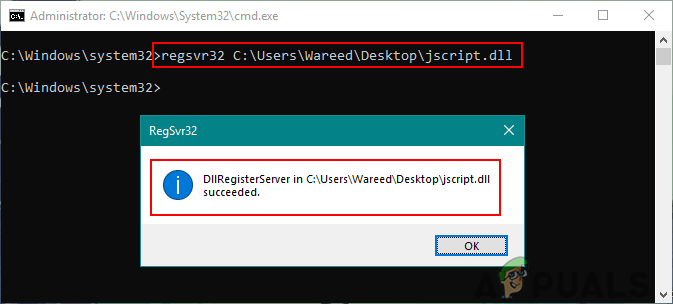 Registra DLL in un percorso diverso
Registra DLL in un percorso diverso -
Se il file non può essere registrato, potresti ricevere l'errore mostrato di seguito:
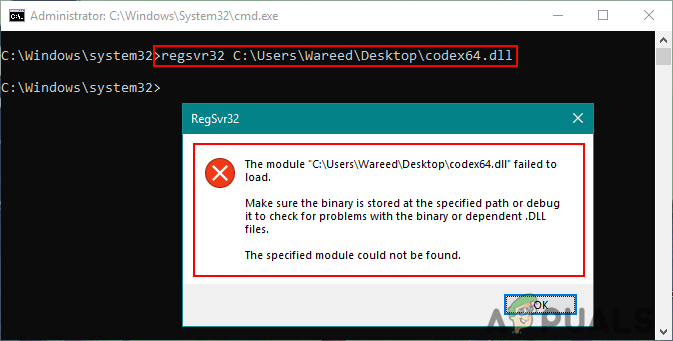 Non registrarti
Non registrarti -
Qualche volta, L'errore può essere causato dal tentativo di registrare un file DLL o OCX da 32 bit attraverso il Regsvr32 di 64 bit. Devi usare Regsvr32 da 32 bit trovati nella cartella Syswow64.
-
Puoi digitare il seguente comando per registrare la DLL 32 bit o l'OCX in un sistema operativo di 64 bit.
%SystemRoot%SysWOW64regsvr32 jscript.dll
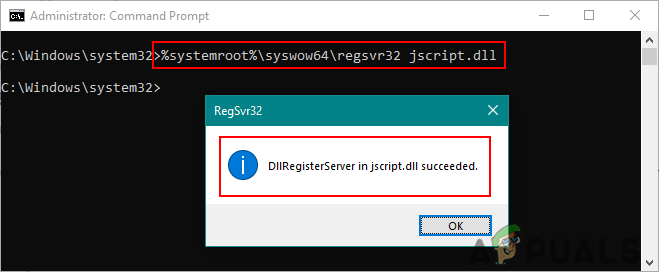 Registrazione di una DLL 32 bit in Windows di 64 bit
Registrazione di una DLL 32 bit in Windows di 64 bit
Puoi anche usare PowerShell con gli stessi comandi per registrare file DLL o OCX.
Articolo correlato:
- ▷ Qual è l'applicazione per la registrazione di un dispositivo sintonizzatore TV digitale e dovrebbe essere rimossa??
- In alto 10 Lettori IPTV per Windows [2020]
- ⭐ Come ottenere account Fortnite gratuiti con Skins?
- ▷ Come posso correggere il codice di errore? “WS-37403-7” e PlayStation 4?
- Il 5 i migliori browser per Windows XP
- ▷ Come disabilitare Adobe AcroTray.exe dall'avvio






